エックスサーバーにお名前.comで取得したドメインを設定する全手順を画像付きで解説します。
これから説明をする「ネームサーバーの変更」と「ドメインの追加」の順序は逆になっても大丈夫です。
お名前.comでネームサーバーの変更設定
お名前.comのホームページへ移動します。
ドメインNaviへログイン
右上の方にあるドメインNavi ログインボタンをクリックします。
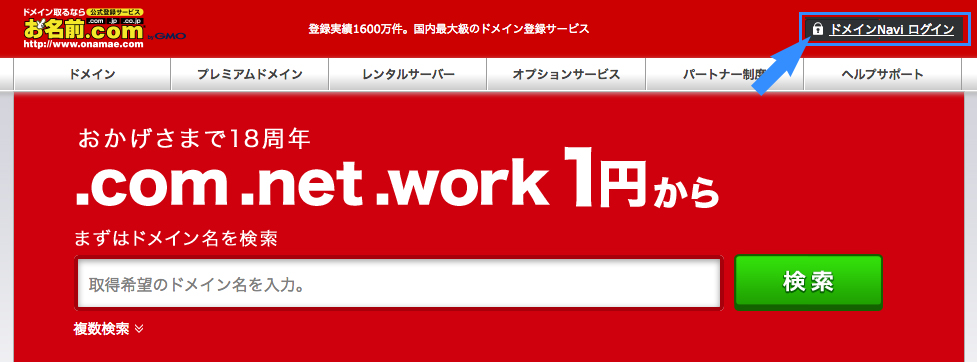
ドメインNaviログイン画面が表示されます。
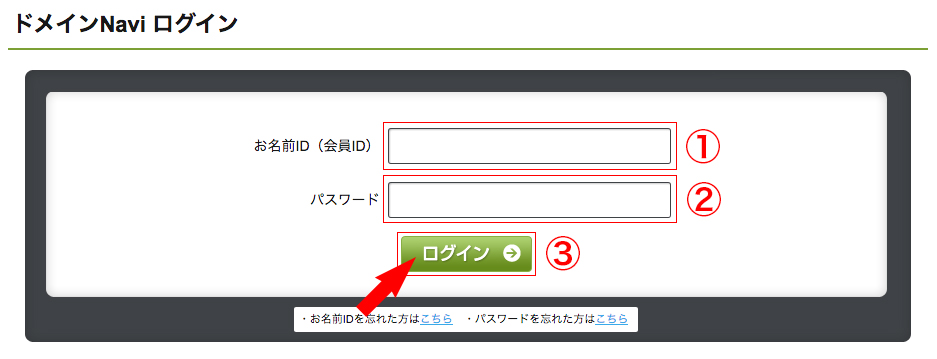
- ドメイン登録のメールに記載されていた会員ID(お名前ID)を入力します。
- パスワードを入力します。
- お名前IDとパスワードを入力したら、ログインボタンをクリックします。
登録ドメイン一覧を表示
ログインできたら、画面上部にあるタブから「TOP」をクリックし、TOP画面を表示しましょう。
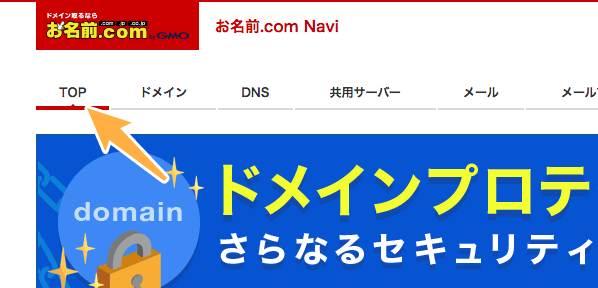
TOP画面を下へスクロールしていくと、「ご利用状況」欄が見つかります。そこにあるドメイン一覧をクリックします。
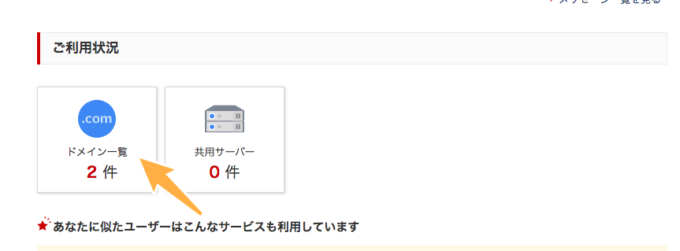
ネームサーバーの変更
「ドメイン」の一覧画面が表示されます。ネームサーバー設定を変更したいドメイン欄のネームサーバー欄をクリックします。
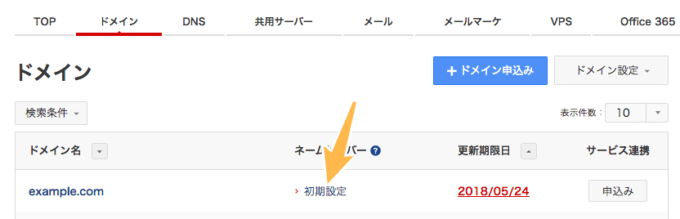
ネームサーバー設定画面が表示されます。「1.ドメインの選択」欄でネームサーバー設定を変更したいドメインが選択されていることを確認します。
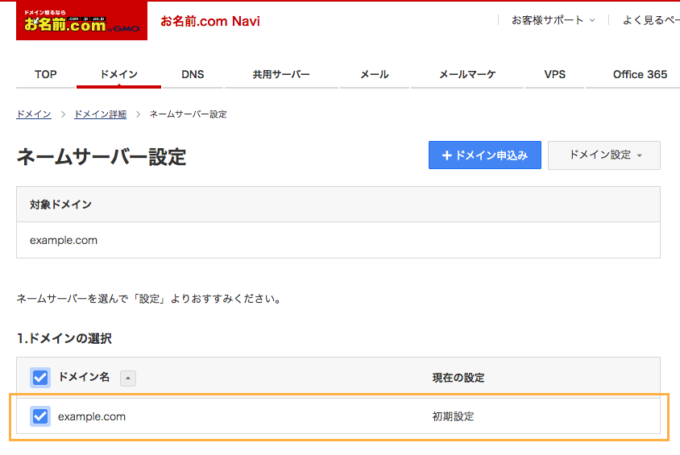
続いて、「2.ネームサーバーの選択」欄でその他のネームサーバーを選択します(①)。すると、「ネームサーバーの情報を入力」欄が表示されますので、右下にある+ボタンをクリックし入力欄を5つまで増やします(②)。
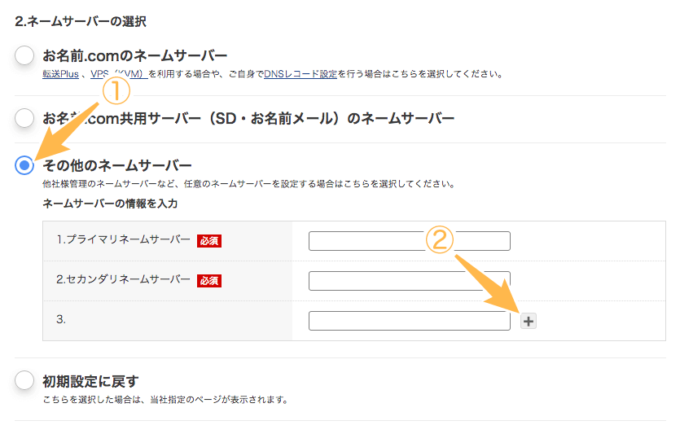
ネームサーバーの入力欄に設定したいネームサーバー情報を入力します(※下にある表を参考にしてください)。入力できたら、OKボタンをクリックします。
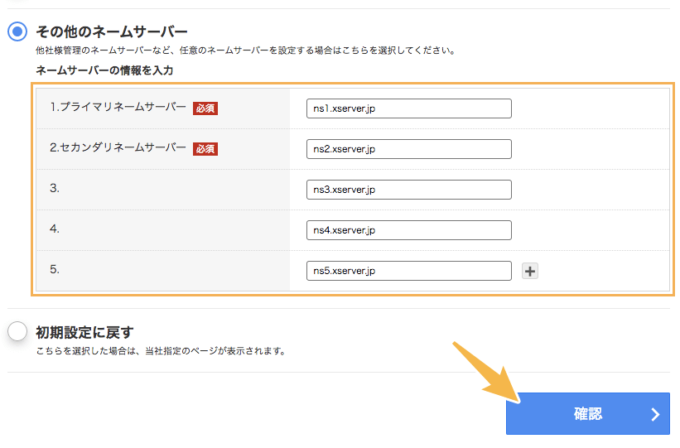
設定するネームサーバー情報
| タイトル | 入力欄 |
|---|---|
| 1プライマリネームサーバー | ns1.xserver.jp |
| 2セカンダリネームサーバー | ns2.xserver.jp |
| 3 | ns3.xserver.jp |
| 4 | ns4.xserver.jp |
| 5 | ns5.xserver.jp |
参考:ネームサーバーの設定|レンタルサーバー【エックスサーバー】
確認のダイアログが表示されますので、OKボタンをクリックします。
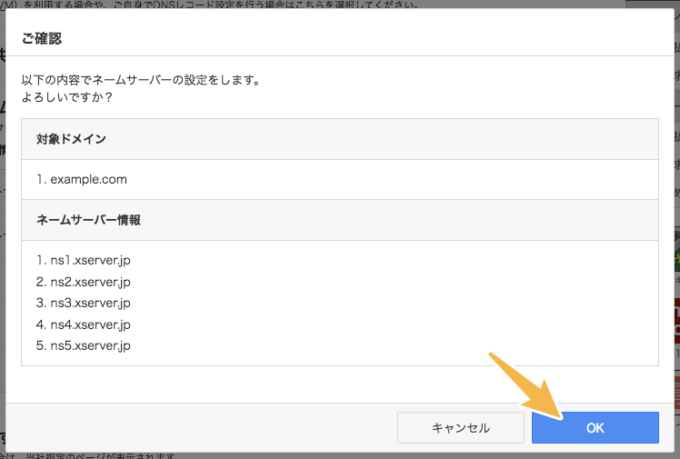
ネームサーバー情報の設定が完了すると、次のような画面が表示されます。
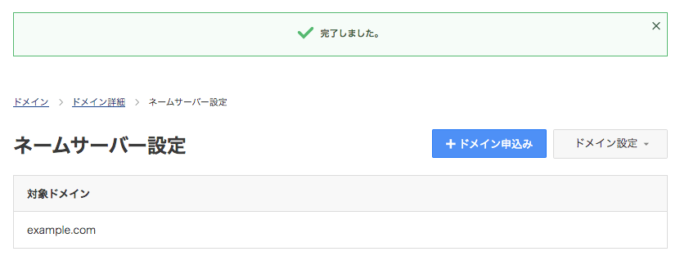
以上でネームサーバーの設定は完了です。
ネームサーバーが変更済みのドメインかどうかは、ネームサーバー欄の表示で確認できます。
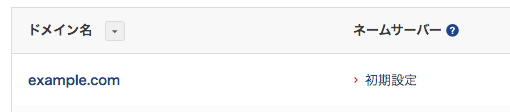
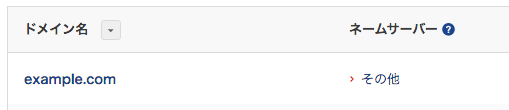
続いてエックスサーバーで独自ドメインの追加を行っていきます。
エックスサーバーに独自ドメインの設定を行う
エックスサーバーで独自ドメインの追加はサーバーパネルから行えます。まずはサーバーパネルにログインしましょう。
サーバーパネルへログインできたら、ドメイン欄にあるドメイン設定をクリックします。

ドメイン設定画面が表示されます。
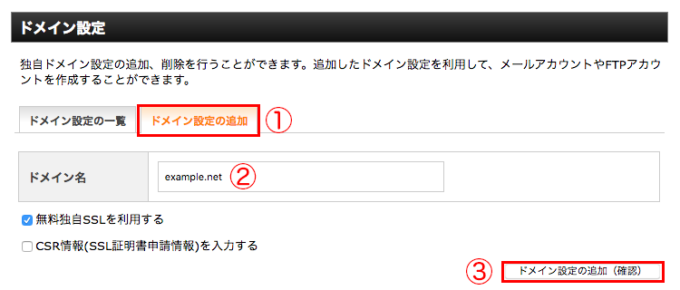
- まず、ドメイン設定の追加タブを選択します。
- 表示が切り替わるので、ドメイン名に追加したいドメインを入力します。
- 最後に、ドメイン設定の追加(確認)ボタンをクリックします。
確認画面が表示されますので、ドメイン設定の追加(確定)ボタンをクリックします。
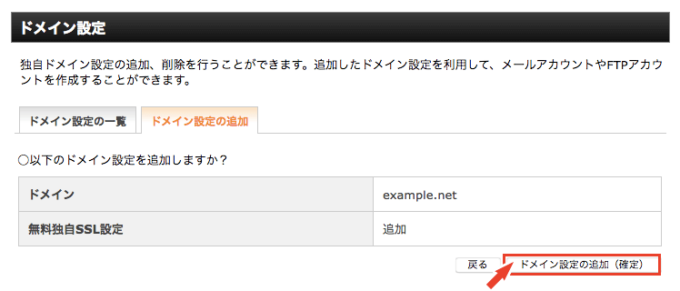
ドメインの追加が完了すると、次のような画面が表示されます。
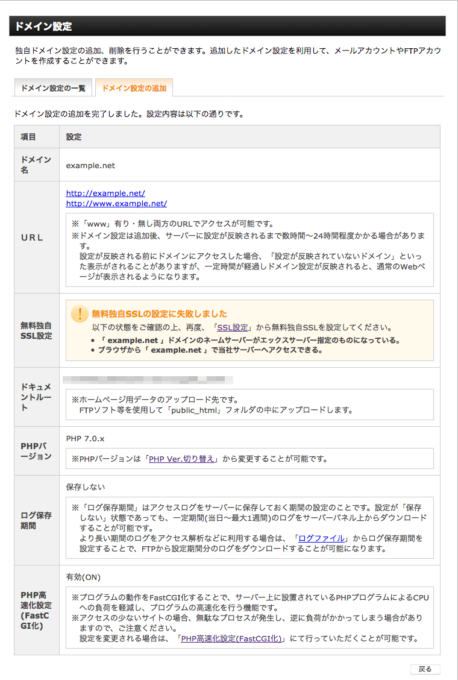
これでドメインの追加は完了です。
WordPressをインストールしたい方へ
次の記事でWordPressのインストール方法を詳しく解説しています。続けて、WordPressをインストールしたい方は参考にしてください。



